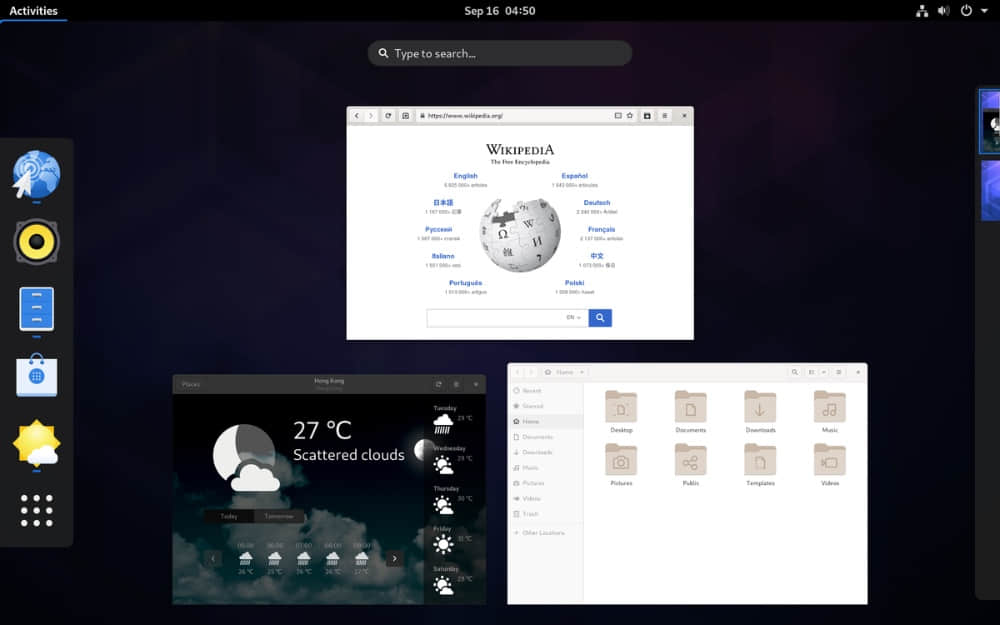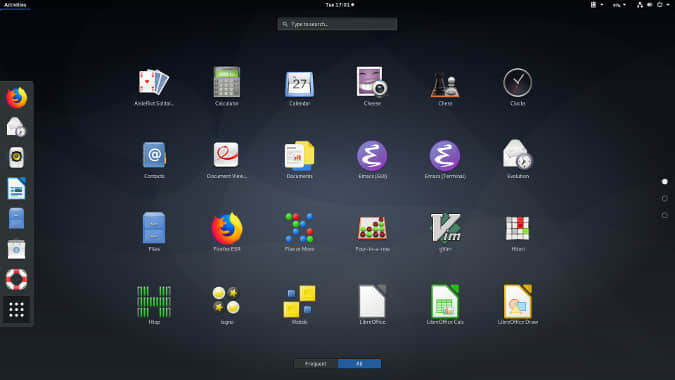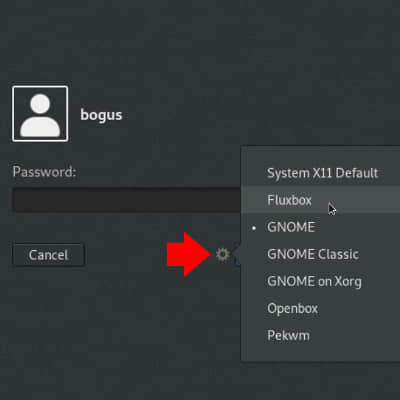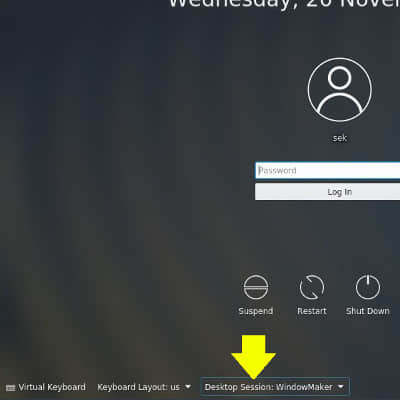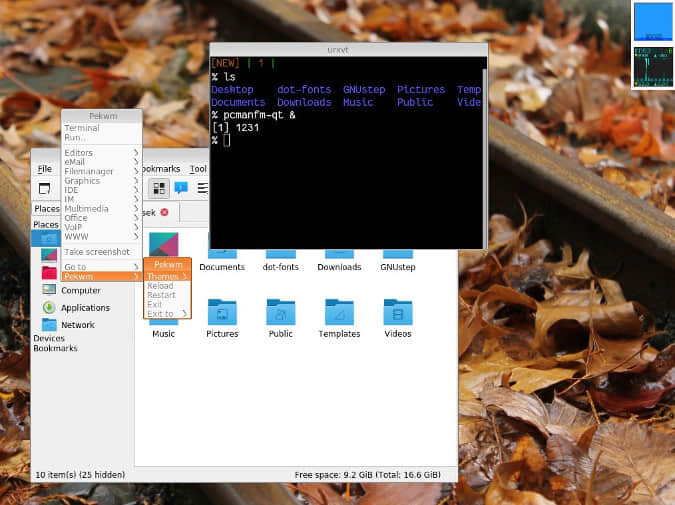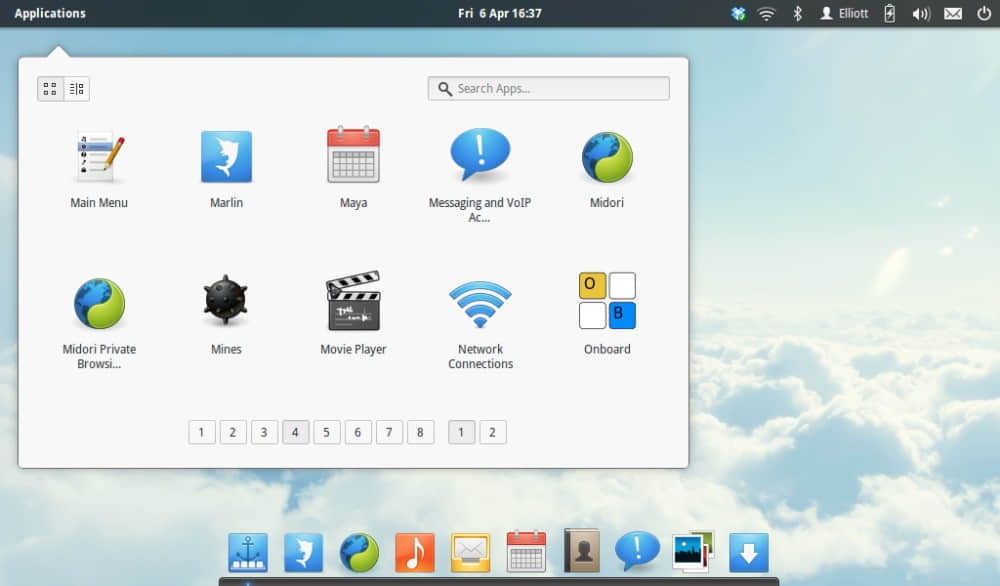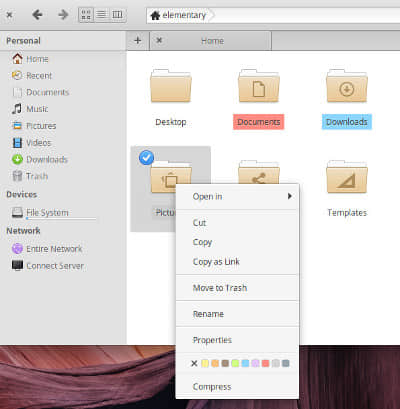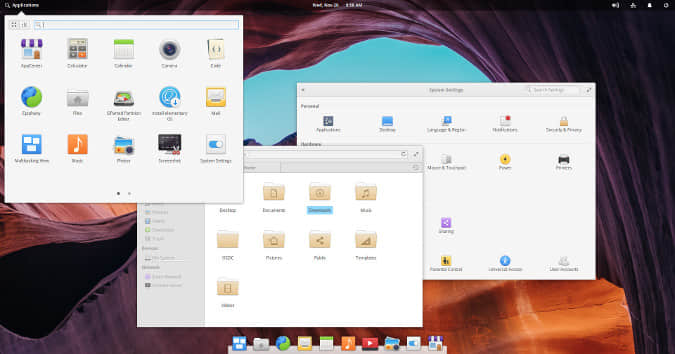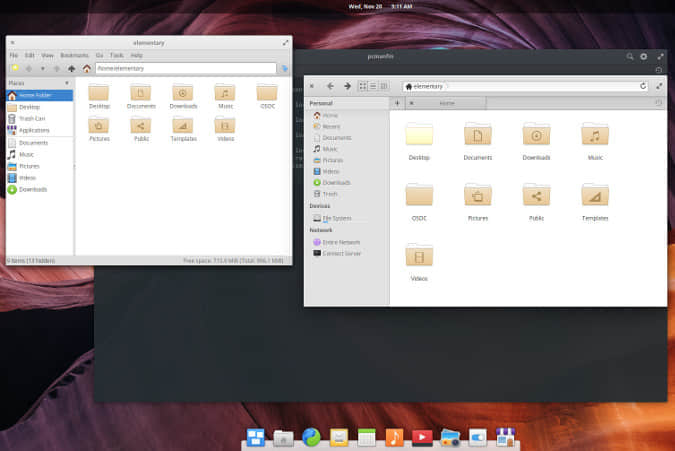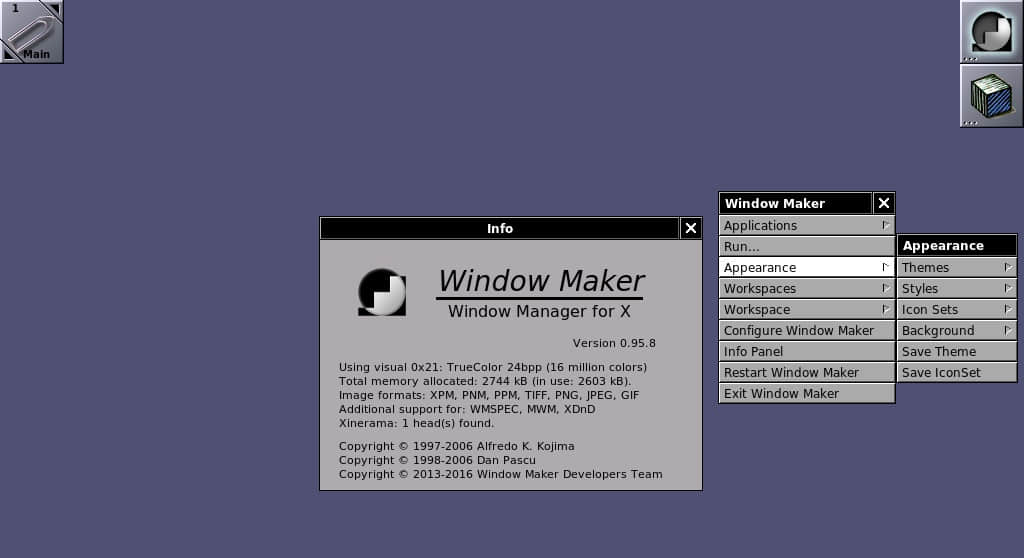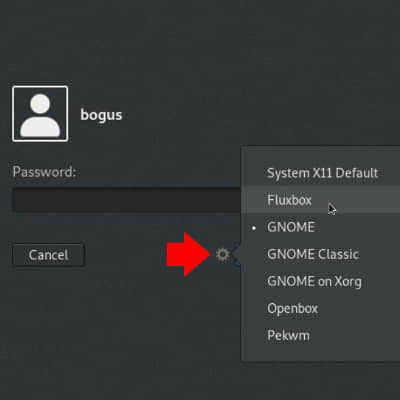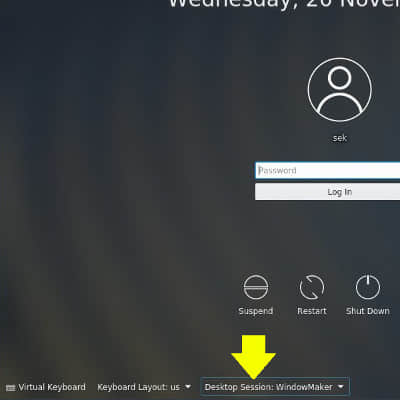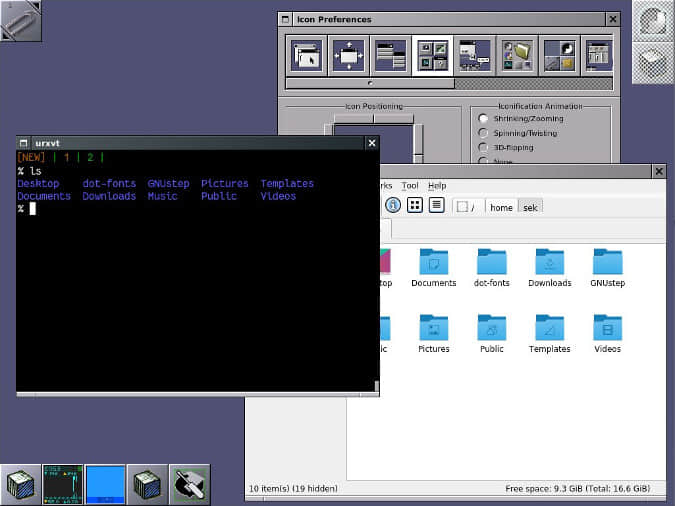帮助你排序文本文件的 Awk 命令行或脚本
Awk 是一个强大的工具,可以执行某些可能由其它常见实用程序(包括 sort)来完成的任务。
Awk 是个普遍存在的 Unix 命令,用于扫描和处理包含可预测模式的文本。但是,由于它具有函数功能,因此也可以合理地称之为编程语言。
令人困惑的是,有不止一个 awk。(或者,如果你认为只有一个,那么其它几个就是克隆。)有 awk(由Aho、Weinberger 和 Kernighan 编写的原始程序),然后有 nawk 、mawk 和 GNU 版本的 gawk。GNU 版本的 awk 是该实用程序的一个高度可移植的自由软件版本,具有几个独特的功能,因此本文是关于 GNU awk 的。
虽然它的正式名称是 gawk,但在 GNU+Linux 系统上,它的别名是 awk,并用作该命令的默认版本。 在其他没有带有 GNU awk 的系统上,你必须先安装它并将其称为 gawk,而不是 awk。本文互换使用术语 awk 和 gawk。
awk 既是命令语言又是编程语言,这使其成为一个强大的工具,可以处理原本留给 sort、cut、uniq 和其他常见实用程序的任务。幸运的是,开源中有很多冗余空间,因此,如果你面临是否使用 awk 的问题,答案可能是肯定的“随便”。
awk 的灵活之美在于,如果你已经确定使用 awk 来完成一项任务,那么无论接下来发生什么,你都可以继续使用 awk。这包括对数据排序而不是按交付给你的顺序的永恒需求。
样本数据集
在探索 awk 的排序方法之前,请生成要使用的样本数据集。保持简单,这样你就不会为极端情况和意想不到的复杂性所困扰。这是本文使用的样本集:
Aptenodytes;forsteri;Miller,JF;1778;Emperor
Pygoscelis;papua;Wagler;1832;Gentoo
Eudyptula;minor;Bonaparte;1867;Little Blue
Spheniscus;demersus;Brisson;1760;African
Megadyptes;antipodes;Milne-Edwards;1880;Yellow-eyed
Eudyptes;chrysocome;Viellot;1816;Sothern Rockhopper
Torvaldis;linux;Ewing,L;1996;Tux这是一个很小的数据集,但它提供了多种数据类型:
- 属名和种名,彼此相关但又是分开的
- 姓,有时是以逗号开头的首字母缩写
- 代表日期的整数
- 任意术语
- 所有字段均以分号分隔
根据你的教育背景,你可能会认为这是二维数组或表格,或者只是行分隔的数据集合。你如何看待它只是你的问题,而 awk 只认识文本。由你决定告诉 awk 你想如何解析它。
只想排序
如果你只想按特定的可定义字段(例如电子表格中的“单元格”)对文本数据集进行排序,则可以使用 sort 命令。
字段和记录
无论输入的格式如何,都必须在其中找到模式才可以专注于对你重要的数据部分。在此示例中,数据由两个因素定界:行和字段。每行都代表一个新的记录,就如你在电子表格或数据库转储中看到的一样。在每一行中,都有用分号(;)分隔的不同的字段(将其视为电子表格中的单元格)。
awk 一次只处理一条记录,因此,当你在构造发给 awk 的这指令时,你可以只关注一行记录。写下你想对一行数据执行的操作,然后在下一行进行测试(无论是心理上还是用 awk 进行测试),然后再进行其它的一些测试。最后,你要对你的 awk 脚本要处理的数据做好假设,以便可以按你要的数据结构提供给你数据。
在这个例子中,很容易看到每个字段都用分号隔开。为简单起见,假设你要按每行的第一字段对列表进行排序。
在进行排序之前,你必须能够让 awk 只关注在每行的第一个字段上,因此这是第一步。终端中 awk 命令的语法为 awk,后跟相关选项,最后是要处理的数据文件。
$ awk --field-separator=";" '{print $1;}' penguins.list
Aptenodytes
Pygoscelis
Eudyptula
Spheniscus
Megadyptes
Eudyptes
Torvaldis因为字段分隔符是对 Bash shell 具有特殊含义的字符,所以必须将分号括在引号中或在其前面加上反斜杠。此命令仅用于证明你可以专注于特定字段。你可以使用另一个字段的编号尝试相同的命令,以查看数据的另一个“列”的内容:
$ awk --field-separator=";" '{print $3;}' penguins.list
Miller,JF
Wagler
Bonaparte
Brisson
Milne-Edwards
Viellot
Ewing,L我们尚未进行任何排序,但这是良好的基础。
脚本编程
awk 不仅仅是命令,它是一种具有索引、数组和函数的编程语言。这很重要,因为这意味着你可以获取要排序的字段列表,将列表存储在内存中,进行处理,然后打印结果数据。对于诸如此类的一系列复杂操作,在文本文件中进行操作会更容易,因此请创建一个名为 sort.awk 的新文件并输入以下文本:
#!/bin/gawk -f
BEGIN {
FS=";";
}这会将该文件建立为 awk 脚本,该脚本中包含执行的行。
BEGIN 语句是 awk 提供的特殊设置功能,用于只需要执行一次的任务。定义内置变量 FS,它代表 字段分隔符 ,并且与你在 awk 命令中使用 --field-separator 设置的值相同,它只需执行一次,因此它包含在 BEGIN 语句中。
awk 中的数组
你已经知道如何通过使用 $ 符号和字段编号来收集特定字段的值,但是在这种情况下,你需要将其存储在数组中而不是将其打印到终端。这是通过 awk 数组完成的。awk 数组的重要之处在于它包含键和值。 想象一下有关本文的内容;它看起来像这样:author:"seth",title:"How to sort with awk",length:1200。诸如作者、标题和长度之类的元素是键,跟着的内容为值。
在排序的上下文中这样做的好处是,你可以将任何字段分配为键,将任何记录分配为值,然后使用内置的 awk 函数 asorti()(按索引排序)按键进行排序。现在,随便假设你只想按第二个字段排序。
没有被特殊关键字 BEGIN 或 END 引起来的 awk 语句是在每个记录都要执行的循环。这是脚本的一部分,该脚本扫描数据中的模式并进行相应的处理。每次 awk 将注意力转移到一条记录上时,都会执行 {} 中的语句(除非以 BEGIN 或 END 开头)。
要将键和值添加到数组,请创建一个包含数组的变量(在本示例脚本中,我将其称为 ARRAY,虽然不是很原汁原味,但很清楚),然后在方括号中分配给它键,用等号(=)连接值。
{ # dump each field into an array
ARRAY[$2] = $R;
}在此语句中,第二个字段的内容($2)用作关键字,而当前记录($R)用作值。
asorti() 函数
除了数组之外,awk 还具有一些基本函数,你可以将它们用作常见任务的快速简便的解决方案。GNU awk中引入的函数之一 asorti() 提供了按键(索引)或值对数组进行排序的功能。
你只能在对数组进行填充后对其进行排序,这意味着此操作不能对每个新记录都触发,而只能在脚本的最后阶段进行。为此,awk 提供了特殊的 END 关键字。与 BEGIN 相反,END 语句仅在扫描了所有记录之后才触发一次。
将这些添加到你的脚本:
END {
asorti(ARRAY,SARRAY);
# get length
j = length(SARRAY);
for (i = 1; i <= j; i++) {
printf("%s %s\n", SARRAY[i],ARRAY[SARRAY[i]])
}
}asorti() 函数获取 ARRAY 的内容,按索引对其进行排序,然后将结果放入名为 SARRAY 的新数组(我在本文中发明的任意名称,表示“排序的 ARRAY”)。
接下来,将变量 j(另一个任意名称)分配给 length() 函数的结果,该函数计算 SARRAY 中的项数。
最后,使用 for 循环使用 printf() 函数遍历 SARRAY 中的每一项,以打印每个键,然后在 ARRAY 中打印该键的相应值。
运行该脚本
要运行你的 awk 脚本,先使其可执行:
$ chmod +x sorter.awk然后针对 penguin.list 示例数据运行它:
$ ./sorter.awk penguins.list
antipodes Megadyptes;antipodes;Milne-Edwards;1880;Yellow-eyed
chrysocome Eudyptes;chrysocome;Viellot;1816;Sothern Rockhopper
demersus Spheniscus;demersus;Brisson;1760;African
forsteri Aptenodytes;forsteri;Miller,JF;1778;Emperor
linux Torvaldis;linux;Ewing,L;1996;Tux
minor Eudyptula;minor;Bonaparte;1867;Little Blue
papua Pygoscelis;papua;Wagler;1832;Gentoo如你所见,数据按第二个字段排序。
这有点限制。最好可以在运行时灵活选择要用作排序键的字段,以便可以在任何数据集上使用此脚本并获得有意义的结果。
添加命令选项
你可以通过在脚本中使用字面值 var 将命令变量添加到 awk 脚本中。更改脚本,以使迭代子句在创建数组时使用 var:
{ # dump each field into an array
ARRAY[$var] = $R;
}尝试运行该脚本,以便在执行脚本时使用 -v var 选项将其按第三字段排序:
$ ./sorter.awk -v var=3 penguins.list
Bonaparte Eudyptula;minor;Bonaparte;1867;Little Blue
Brisson Spheniscus;demersus;Brisson;1760;African
Ewing,L Torvaldis;linux;Ewing,L;1996;Tux
Miller,JF Aptenodytes;forsteri;Miller,JF;1778;Emperor
Milne-Edwards Megadyptes;antipodes;Milne-Edwards;1880;Yellow-eyed
Viellot Eudyptes;chrysocome;Viellot;1816;Sothern Rockhopper
Wagler Pygoscelis;papua;Wagler;1832;Gentoo修正
本文演示了如何在纯 GNU awk 中对数据进行排序。你可以对脚本进行改进,以便对你有用,花一些时间在gawk 的手册页上研究 awk 函数并自定义脚本以获得更好的输出。
这是到目前为止的完整脚本:
#!/usr/bin/awk -f
# GPLv3 appears here
# usage: ./sorter.awk -v var=NUM FILE
BEGIN { FS=";"; }
{ # dump each field into an array
ARRAY[$var] = $R;
}
END {
asorti(ARRAY,SARRAY);
# get length
j = length(SARRAY);
for (i = 1; i <= j; i++) {
printf("%s %s\n", SARRAY[i],ARRAY[SARRAY[i]])
}
}via: https://opensource.com/article/19/11/how-sort-awk
作者:Seth Kenlon 选题:lujun9972 译者:wxy 校对:wxy